예전보다는 맥북 및 맥OS 사용자들이 많이 늘어나서 이제 굳이 윈도우 PC 없이도 큰 불편함 없이 사용이 가능한데요. 그래도 아직까진 윈도우 PC에 익숙한 분이 맥북으로 넘어온지 얼마 되지 않았다면, 적응이 안되고 불편한 점이 있을 수밖에 없습니다. 그 중 하나가 바로 맥북에서 한자 또는 이모티콘 특수문자 등을 입력할 때인데요. 그래서 이번 글에서는 맥북에서 한자 이모티콘 특수문자 입력하는 방법과 간단하게 단축키를 통해 매우 쉽게 입력할 수 있는 방법을 알아보도록 하겠습니다.
맥북에서 한자 입력 및 단축키
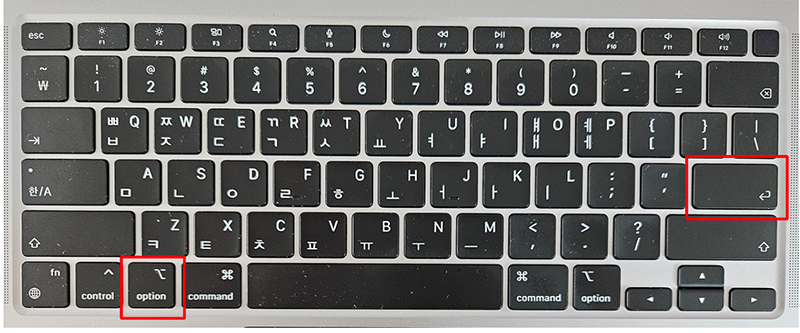
윈도우 키보드에서는 한자키가 따로 지정되어 있어 비교적 쉽게 입력이 가능한데, 맥북에서는 한자키가 따로 없지요. 하지만 맥북에서도 한자 입력을 하는 방법은 의외로 간단합니다. 바로 단축키로 ‘Option+Enter’ 키를 사용하면 되는데요.
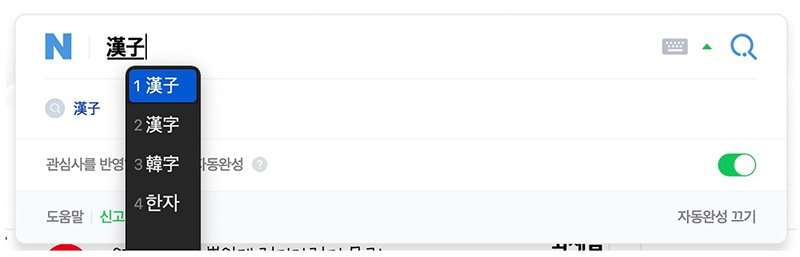
예를 들어 텍스트창에서 한글로 먼저 입력을 한 다음, option+enter 키를 누르면 위와 같이 한자를 변환할 수 있는 목록들이 아래로 펼쳐지게 됩니다. 여기서 원하는 한자를 선택해서 입력을 하면 되겠지요.
맥북에서 이모티콘 특수문자 입력 및 단축키
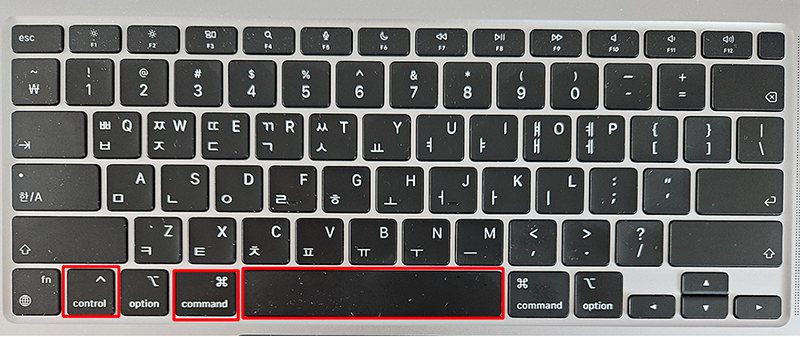
만약 맥북에서 이모티콘이나 특수문자를 입력하려면 단축키 ‘Control+Command+Space Bar’ 세가지 키를 동시에 누르면 되는데, 다만, 3개의 키를 동시에 눌러야 하니 조금 번거로울 수 있습니다. 또는 맥OS 환경에 따라 위의 단축키를 눌렀는데도 이모티콘 창이 나오지 않고 Spot Light 검색창이 나오는 경우도 있는데요.
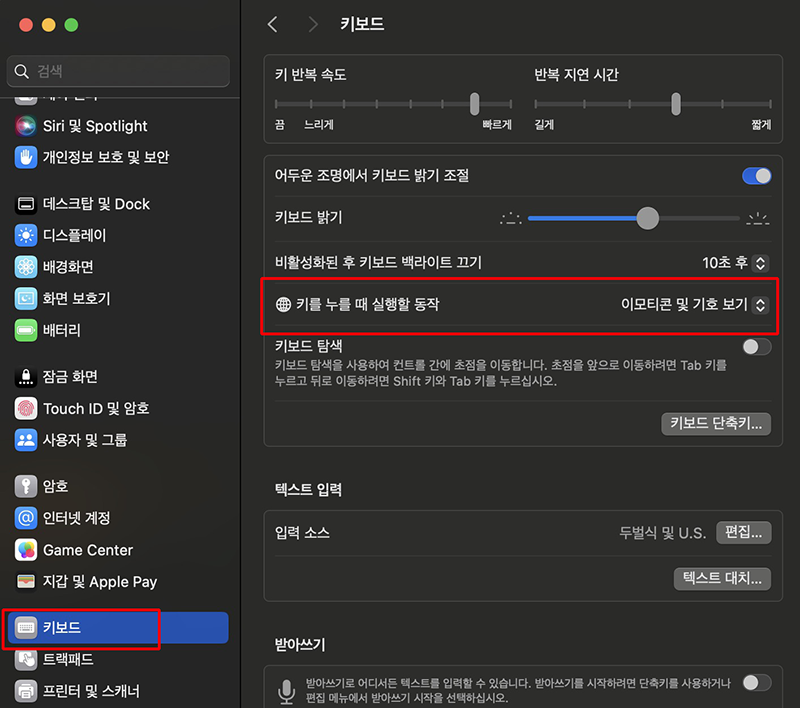

그럴 땐 설정 앱-키보드 항목을 찾아 들어간 다음, ‘지구본 키를 누를 때 실행할 동작’을 ‘이모티콘 및 기호 보기’ 항목으로 선택해 주면, 맥북의 ‘지구본’ 키를 눌렀을 때 바로 이모티콘 및 특수문자 기호 화면을 띄울 수 있게 됩니다.




